Sublime Text memiliki paket yang dapat Anda instal di Sublime Text untuk menambahkan fitur tambahan ke Sublime Text. Seperti editor lain seperti Atom atau Visual Studio Code, menginstal Paket di Sublime Text agak sulit. Ini tentang artikel ini.
Pada artikel ini, saya akan menunjukkan cara menggunakan Kontrol Paket untuk menginstal Paket dalam Teks Sublime. Mari kita mulai.
Apa itu Kontrol Paket?
Package Control adalah pengelola paket untuk Sublime Text. Dengan Kontrol Paket, Anda dapat mengelola paket Teks Luhur. Anda dapat menginstal paket baru, membuat daftar paket yang diinstal, menghapus paket yang diinstal, memperbarui paket, dan sebagainya. Ini adalah alat yang sangat berguna untuk pengguna Sublime Text.
Semua paket Teks Sublime di-host di situs web resmi Kontrol Paket di https://packagecontrol.io
Kunjungi situs web dan cari apa yang Anda butuhkan di sini.
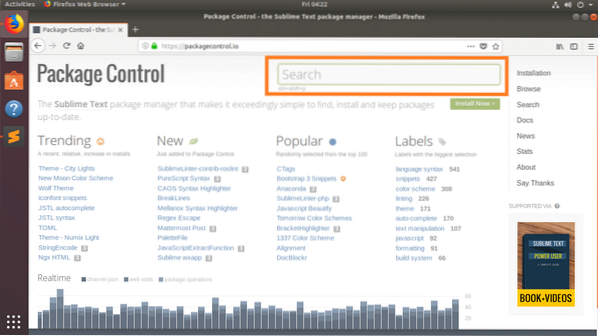
Banyak paket dengan kata kunci pencarian Anda harus terdaftar. Anda dapat mengklik salah satu paket untuk mempelajari lebih lanjut tentangnya.
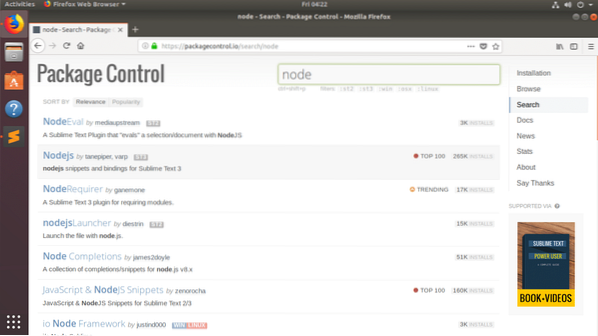
Seperti yang Anda lihat, deskripsi yang sangat rinci dan cara menggunakan paket ini diberikan di halaman resmi Paket.
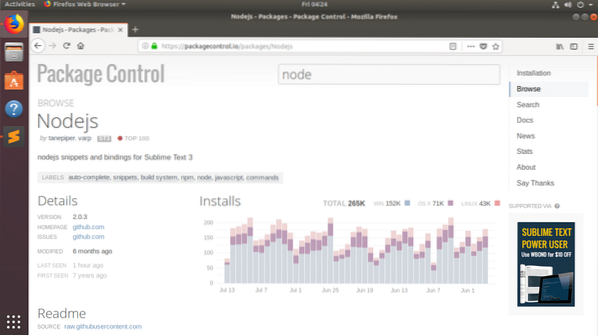
Anda dapat menggulir ke bawah dan melihat informasi lebih lanjut.

Jika Anda menyukai paket ini, Anda dapat menginstalnya menggunakan Kontrol Paket di Sublime Text, yang akan saya tunjukkan di bagian selanjutnya dari artikel ini.
Menginstal Kontrol Paket:
Kontrol Paket sangat mudah dipasang.
Untuk menginstal Kontrol Paket, Buka Sublime Text dan buka Alat > Instal Kontrol Paket… seperti yang ditunjukkan pada tangkapan layar di bawah ini.
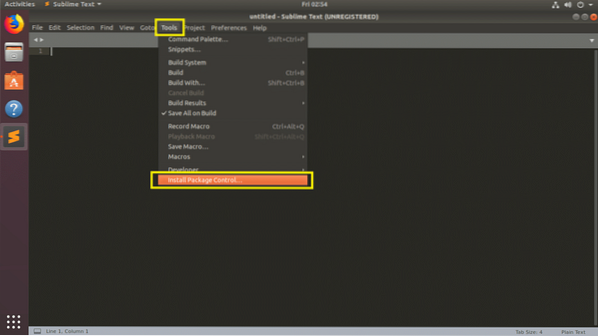
Setelah Anda melihat dialog berikut, klik baik. Kontrol Paket harus dipasang.
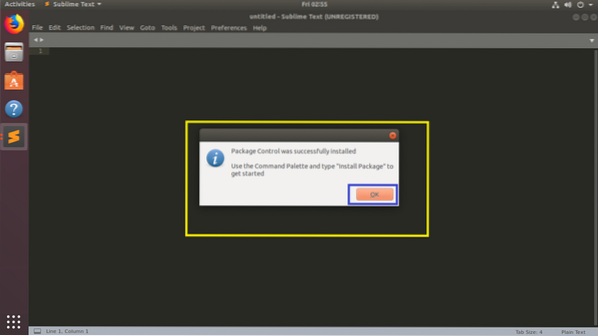
Menginstal Paket Teks Sublime dengan Kontrol Paket:
Sekarang itu Kontrol Paket terinstal, Anda dapat menginstal Teks Sublim paket dengan itu.
Membuka Kontrol Paket, pergi ke Preferensi > Kontrol Paket seperti yang ditunjukkan pada tangkapan layar di bawah ini.
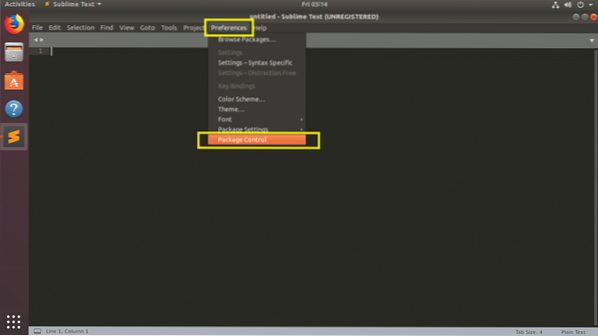
Anda harus melihat yang berikut ini: Kontrol Paket pilihan. Untuk menginstal yang baru Teks Sublim paket, klik Kontrol Paket: Instal Paket seperti yang ditandai pada tangkapan layar di bawah ini.
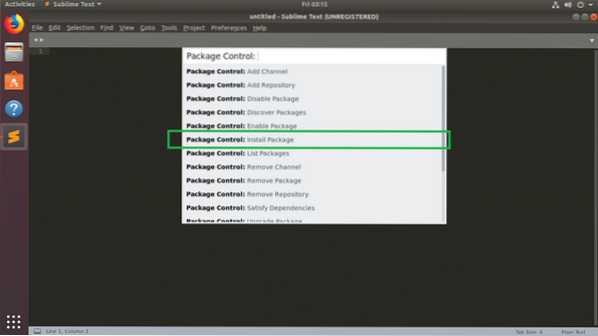
Sekarang Anda melihat jendela pop up berikut following. Dari sini Anda dapat mencari Teks Sublim paket. Ketik Anda pertanyaan di bagian yang ditandai dari tangkapan layar di bawah.
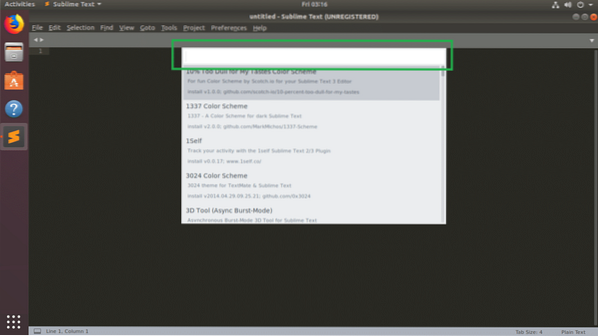
saya mencari simpul, dan seperti yang Anda lihat, hasil pencarian ditampilkan. Ini daftar panjang. Kamu bisa memakai

Kontrol Paket harus mengunduh dan menginstal paket.
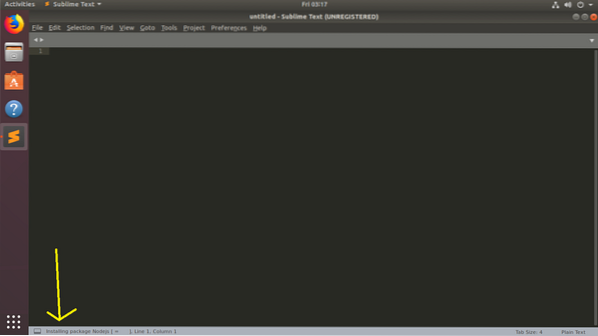
Setelah paket diinstal, Anda mungkin melihat sesuatu seperti ini.
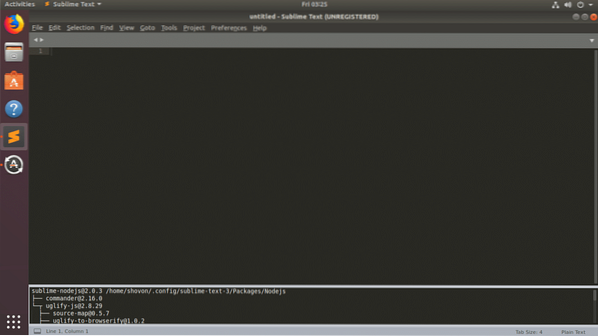
Sekarang saya dapat mengakses simpul.js paket alat dari Alat > Nodejs
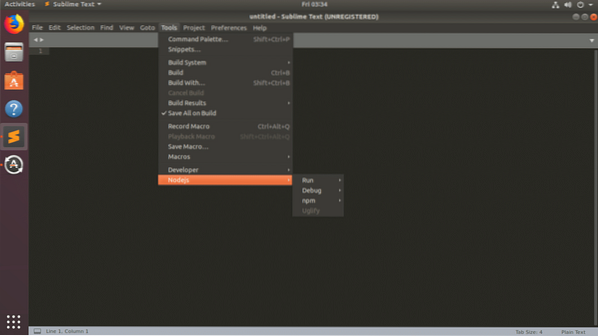
Mencantumkan Paket Teks Sublime yang Terpasang dengan Kontrol Paket:
Anda dapat menemukan daftar semua paket yang terinstal di Teks Sublim editor dengan Kontrol Paket.
Pertama buka Kontrol Paket dari Preferensi > Kontrol Paket seperti sebelumnya. Sekarang klik Kontrol Paket: Daftar Paket dari daftar seperti yang ditandai pada tangkapan layar di bawah.
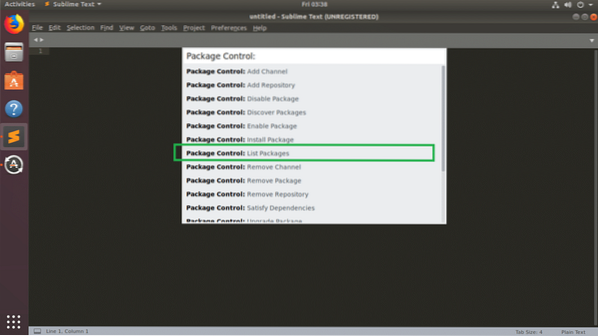
Paket-paket yang diinstal pada Anda Teks Sublim editor harus terdaftar seperti yang Anda lihat dari tangkapan layar di bawah ini.
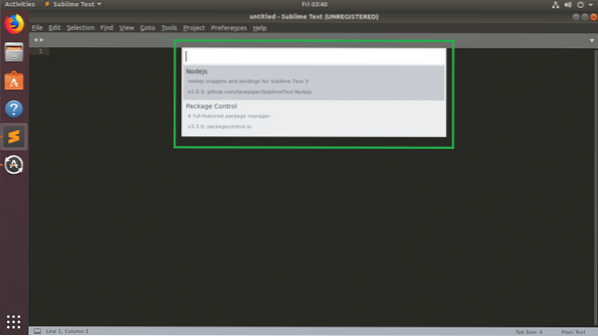
Jika Anda mengklik salah satu paket dari daftar, a Manajer File harus membuka direktori tempat paket diinstal. Jika Anda tahu bagaimana paket Sublime dibuat, Anda dapat memodifikasi file yang diperlukan di sini.
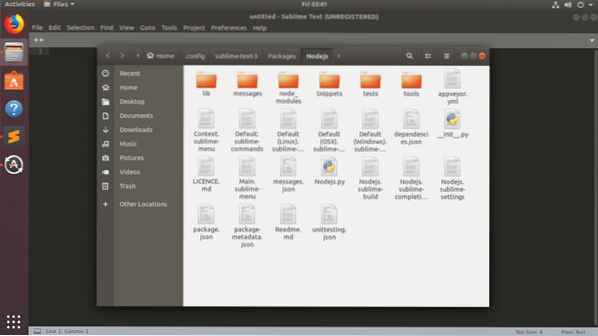
Nonaktifkan Paket Teks Sublime dengan Kontrol Paket:
Anda dapat menonaktifkan yang diinstal dan diaktifkan Teks Sublim paket dengan Kontrol Paket.
Buka Kontrol Paket dan klik Kontrol Paket: Nonaktifkan Paket seperti yang ditandai pada tangkapan layar di bawah ini.
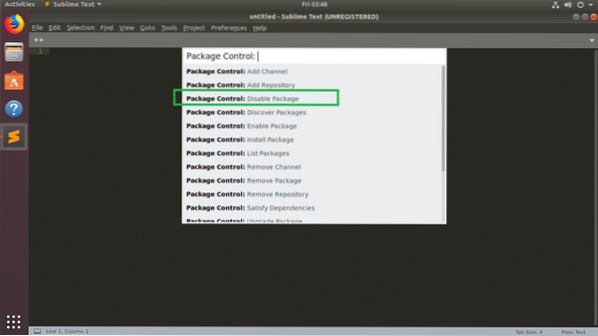
Sekarang cari dan klik paket yang ingin Anda nonaktifkan.
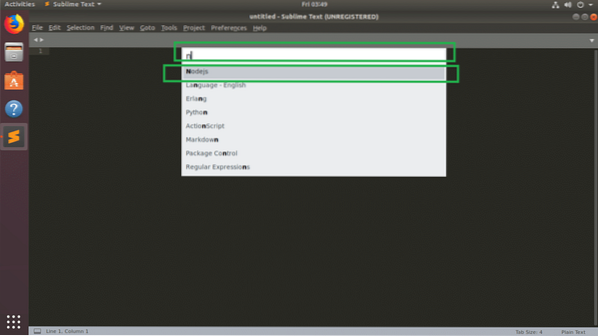
Paket harus dinonaktifkan. Terkadang, Anda perlu memulai ulang Teks Sublim agar perubahan diterapkan.
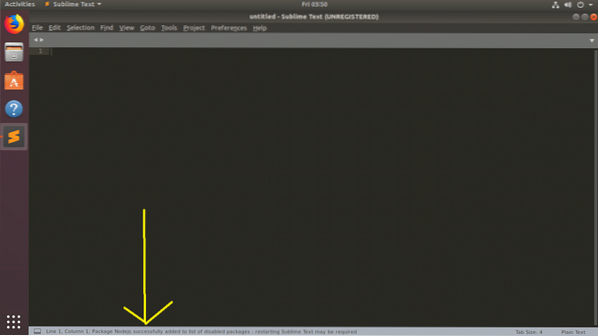
Aktifkan Paket Teks Luhur dengan Kontrol Paket:
Anda dapat mengaktifkan Teks Sublim paket yang telah Anda nonaktifkan Kontrol Paket.
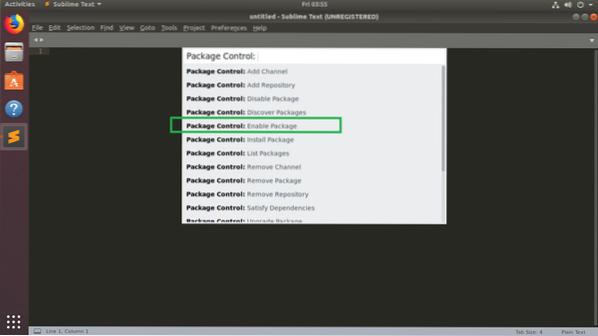
Itu Teks Sublim paket yang telah Anda nonaktifkan harus terdaftar. Sekarang klik pada paket yang ingin Anda aktifkan dari daftar.
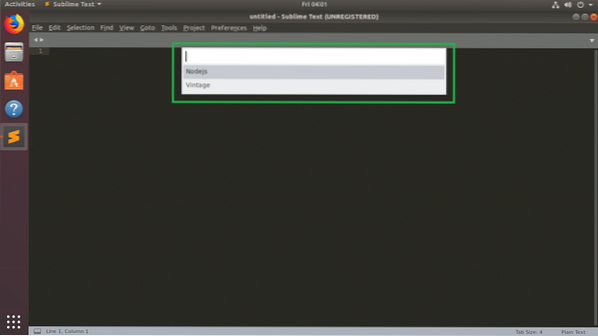
Paket harus diaktifkan. Dalam kasus saya, simpul.js paket diaktifkan seperti yang Anda lihat dari tangkapan layar di bawah.
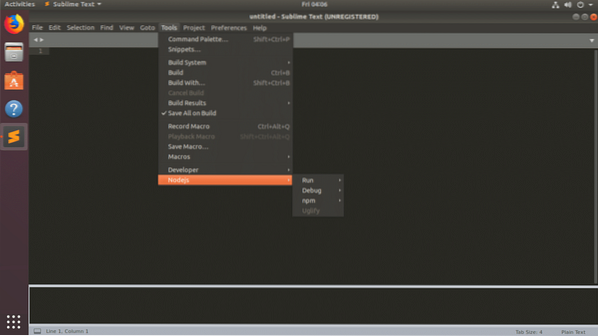
Menghapus Paket Teks Sublim dengan Kontrol Paket:
Anda juga dapat menghapus Teks Sublim paket yang telah Anda instal Kontrol Paket.
Sama seperti sebelumnya, buka Kontrol Paket dan klik Kontrol Paket: Hapus Paket seperti yang ditandai pada tangkapan layar di bawah ini.
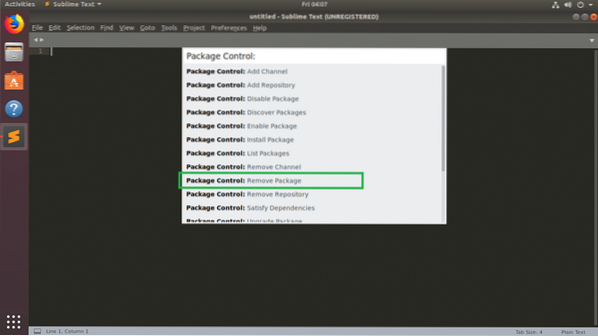
Anda akan melihat daftar Teks Sublim paket yang telah Anda instal. Sekarang klik salah satu dari mereka dari daftar. Itu harus dihapus.
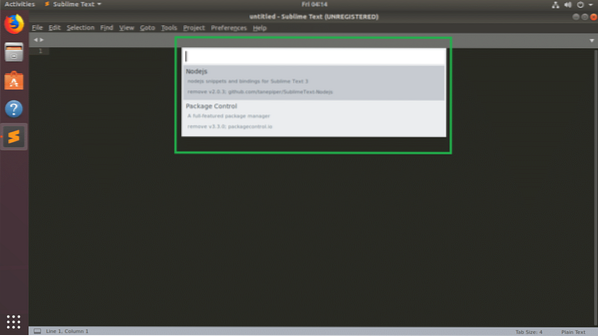
Itu harus dihapus. Dalam kasus saya, Nodejs paket dihapus.
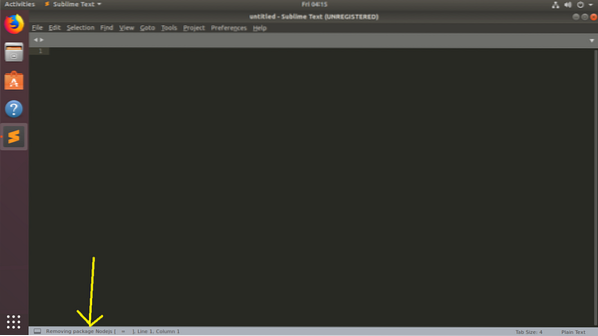
Begitulah cara Anda mengelola Teks Sublim paket dengan Kontrol Paket. Terima kasih telah membaca artikel ini.
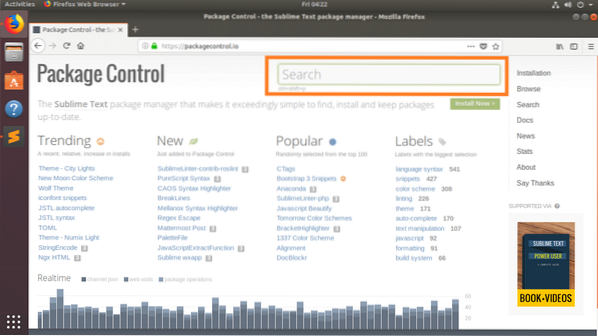
 Phenquestions
Phenquestions


